所属分类:web前端开发
vue条件渲染指令包括v-if、v-else、v-else-if、v-show。v-if指令用于条件性地渲染一块内容,这块内容只会在指令的表达式返回真值时才被渲染;v-else可以为v-if添加一个“else 区块”,v-else-if可以为v-if添加一个“else if 区块”。v-show根据一个条件决定是否显示元素或者组件,依赖于控制display属性。
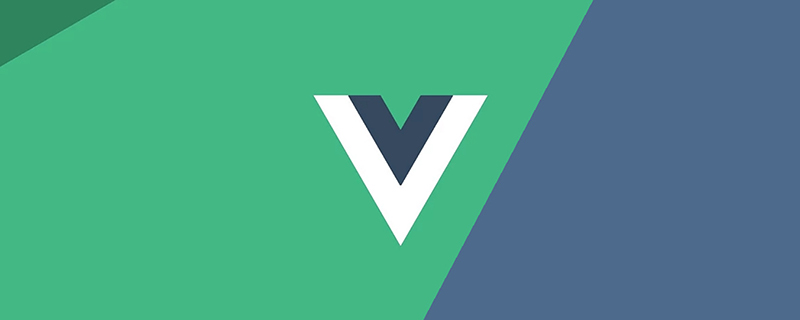
本教程操作环境:windows7系统、vue3版,DELL G3电脑。
条件渲染
v-show
下面我们来对它们进行学习。
v-if、v-else、v-else-if用于根据条件来渲染某一块的内容:
这三个指令与JavaScript的条件语句if、else、else if类似;
v-if 指令用于条件性地渲染一块内容,这块内容只会在指令的表达式返回真值时才被渲染。
v-else 可以为 v-if 添加一个“else 区块”。
v-else-if 提供的是相应于 v-if 的“else if 区块”。它可以连续多次重复使用。
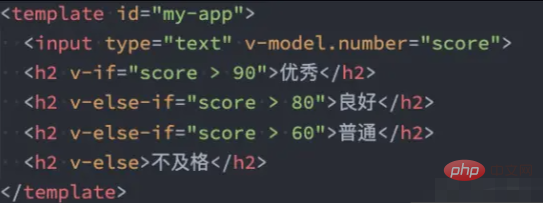
v-if的渲染原理:
当条件为true时,才会真正渲染条件块中的内容;
template元素可以当做不可见的包裹元素,并且在v-if上使用,但是最终template不会被渲染出来:
有点类似于小程序中的block
下面来通过例子好好了解v-if、v-else、v-else-if三个指令。
v-if前面说到过v-if根据表达式来的值来判断在DOM中生成元素。比如:
<!-- template -->
<div id="app">
<h1 v-if="true">v-if的值为true时,显示这个div元素</h1>
</div>
// JavaScript
var app = new Vue({
el: '#app',
data: {
}
})登录后复制这个时候<h1>元素插入到div#app元素中,并渲染出来:
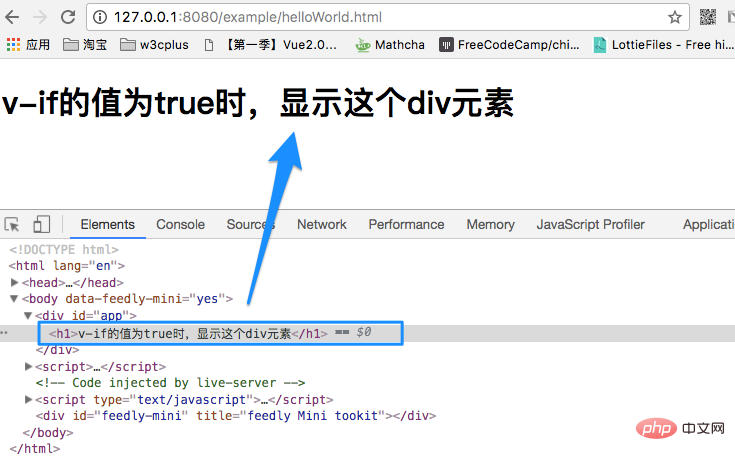
在Vue中,如果你需要让某个元素是否渲染,那就在该元素上添加v-if指令,并且设置其值为true或false。比如上面的示例,我们设置的是true,元素被渲染。如果把上面的true值换成false,<h1>元素就不会渲染。
除了直接给v-if设置true或false之外,还可以通过表达式来做判断。比如:
<!-- template -->
<div id="app">
<h1 v-if="isShow">
v-if的值为true时,显示这个div元素
</h1>
</div>
// JavaScript
var app = new Vue({
el: '#app',
data: { isShow: true }
})登录后复制上面的示例中,声明了isShow的值为true,然后在h1元素中,通过v-if指令绑定isShow。其实类似于v-if="true"。h1元素也正常渲染:

当你把isShow设置为false时,h1元素又不会渲染。

上面我们看到的是渲染一个元素,如果要渲染多个元素,那是不是直接里面嵌套多个元素呢?我们来验证一下自己的想法:
<!-- template -->
<div id="app">
<div v-if="isShow">
<h1>我是标题</h1>
<p>我是段落</p>
</div>
</div>登录后复制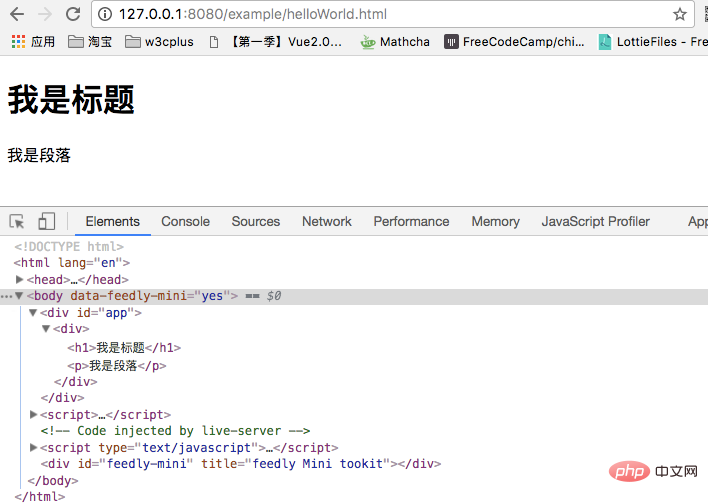
和我们想像的一样。但在Vue中,我们切换多个元素一般不这么使用,而是配合<template>元素当做包装元素,并在上面使用v-if。最终的渲染结果不会包含<template>元素。如下所示:
<template v-if="isShow">
<h1>标题</h1>
<p>段落 1</p>
<p>段落 2</p>
</template>登录后复制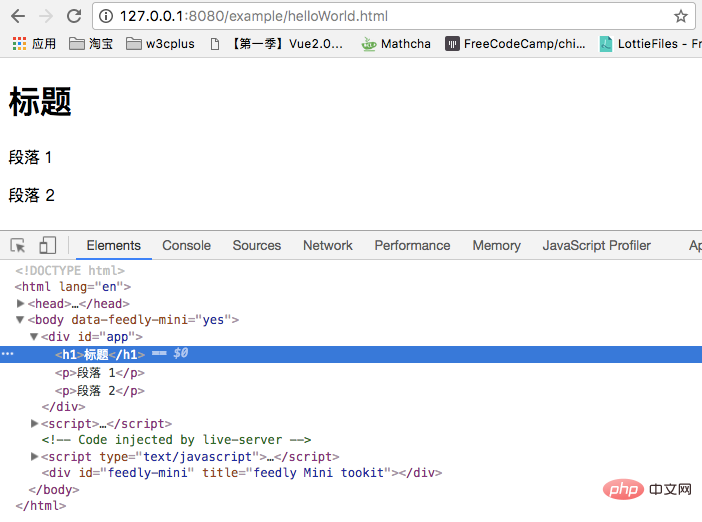
v-else和JavaScript中的else类似,但其要和v-if配合使用。比如我们做登录,如果登录了显示一个欢迎语,反则提示用户去登录。那么我们可以设置一个isLogined表达式,比如:
<!-- Template -->
<div id="app">
<h1 v-if="isLogined">欢迎来到W3cplus!(^_^)</h1>
<h1 v-else>请先登录,再来!(^_^)</h1>
</div>
// JavaScript
var app = new Vue({
el: '#app',
data: {
isLogined: true
}
})登录后复制如你所想,你在浏览器能看到下图的效果:
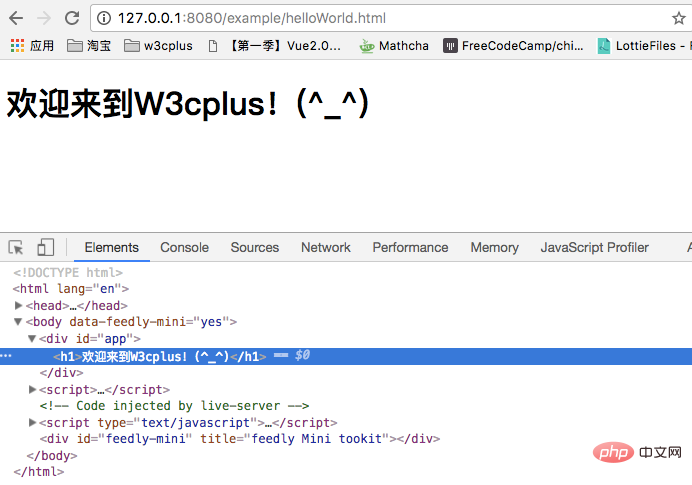
把isLogined的值换成false,那么渲染出来的内容就变了:

在实际项目中,当我们一个组件在两种状态渲染的效果不一样的时候,这个时候使用v-if和v-else配合<template>就很好实现了。比如中奖和未中奖:
<template v-if='isPrized'>
<figure>
<figcaption>恭喜你中了5元红包</figcaption>
<img src="xxx" />
</figure>
</template>
<template v-else>
<figure>
<figcaption>亲,就差那么一点点</figcaption>
<img src="xxx" />
</figure>
</template>登录后复制v-else-if和JavaScript中的else if类似,需要和v-if配合在一起使用。当有几个条件同时在的时候,根据运算结果决定显示与否。如下面的代码,根据type的值决定显示哪一个区块。比如,我们的例子,设定的type的值B,那么就会显示区块B:
<!-- template -->
<div id="app">
<div v-if="type === 'A'">显示A区域</div>
<div v-else-if="type === 'B'">显示B区域</div>
<div v-else>显示C区域</div>
</div>
// JavaScript
var app = new Vue({
el: '#app',
data: {
type: "B"
}
})登录后复制如果修改type的值,将显示的区域会不一样:
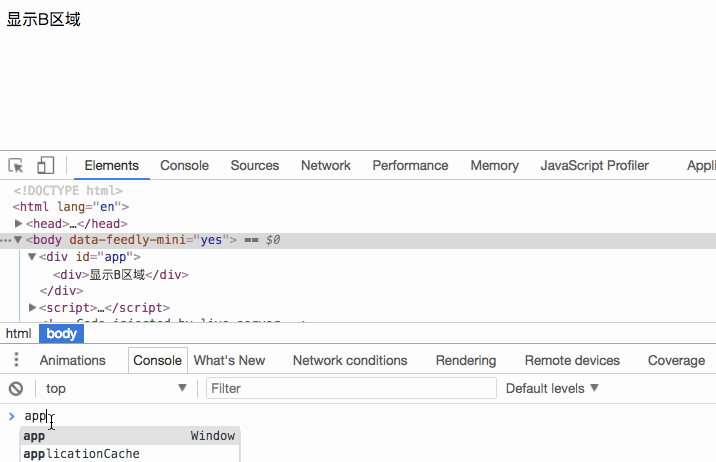
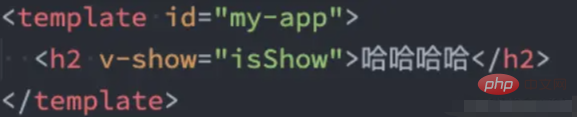
v-show和v-if功能有点相似,其中v-if依赖于控制DOM节点,而v-show是依赖于控制DOM节点的display属性。当v-show传入的值为true时,对应DOM元素的display的值为block之类的,反之为false时,display的值为none。也就是用户看不到元素的显示,但其DOM元素还是存在的。
<!-- Template -->
<div id="app">
<h1 v-show="true">我是一个标题</h1>
<p v-show="isShow">我是一个段落</p>
</div>
// JavaScript
var app = new Vue({
el: '#app',
data: {
isShow: false
}
})登录后复制在浏览器看到的效果将是这样的:

注意,
v-show不支持<template>语法,也不支持v-else。
【相关推荐:vuejs视频教程、web前端开发】
以上就是vue条件渲染包括什么的详细内容,更多请关注zzsucai.com其它相关文章!